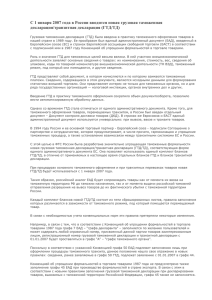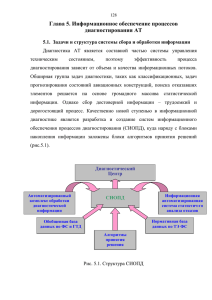« Д Е К Л А Р А Н Т –... ( ДЕКЛАРАНТ-ГТД) ПРОГРАММНЫЙ ПРОДУКТ
реклама
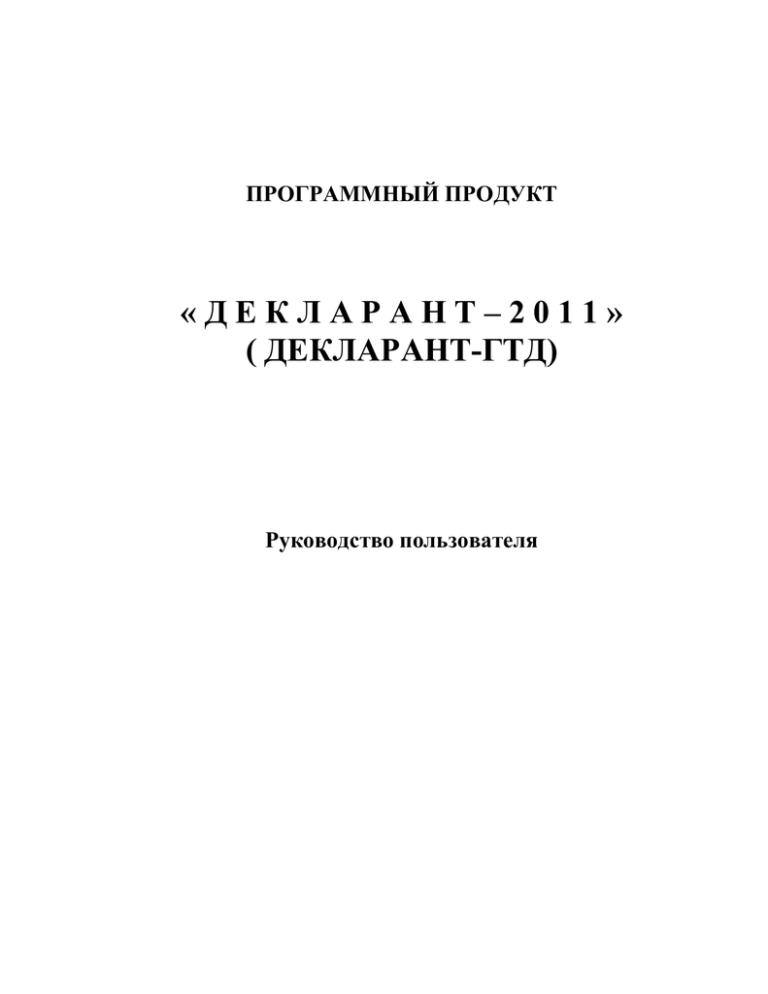
ПРОГРАММНЫЙ ПРОДУКТ «ДЕКЛАРАНТ–2011» ( ДЕКЛАРАНТ-ГТД) Руководство пользователя -1- Введение Программный продукт «Декларант-ГТД» позволяет формировать все типы грузовых таможенных деклараций (деклараций на товары) , статистическую декларацию (С) далее по тексту сокращенно- ГТД, рассчитывать таможенные платежи ( импортные пошлины, акцизы, НДС, депозитные платежи, периодические платежи, автоматический расчет транспортных расходов); формировать грузовую таможенную декларацию из одного типа в другой, грузовую таможенную декларацию из предварительной декларации; ДТС-1, ДТС-2, ДТТ, КДТ из грузовой таможенной декларации при наличии ПП"ДТС", ПП"ДТТ", ПП"КДТ"; просматривать, корректировать, тиражировать ГТД; получать информацию о правилах заполнения граф; контролировать правильность внесения информации; формировать электронные копии для контроля на автоматизированном рабочем месте таможенного инспектора; распечатывать ГТД на принтерах Epson LX,FX,LQ,Stylus, HP DeskJet, HP LaserJet и других. 1. НАЗНАЧЕНИЕ И ПП " ДЕКЛАРАНТ – ГТД " ОБЩАЯ ХАРАКТЕРИСТИКА Программный продукт "ДЕКЛАРАНТ-ГТД" предназначен для автоматизации работ декларанта (таможенного агента) по контролю правильности оформления (заполнения) ГТД и обеспечивает выполнение следующих функций: настройка системы на условия конкретного применения (параметры объекта эксплуатации); организация и ведение (актуализация) файлов нормативносправочной информации (НСИ); первичное формирование ГТД на фоне стандартного бланка документа ; автоматический контроль ГТД и выдача результатов контроля в виде протокола рассогласований; -2получение распечатки ГТД по форме выходного документа , формирование электронной копии ГТД . Основу программного продукта составляют следующие компоненты: Нормативно-справочная база данных; программное обеспечение по организации и ведению файлов нормативно-справочной информации; информационная база данных; программное обеспечение по организации ввода, контроля и вывода на печать ГТД. Все базы данных ПП организованы по принципу построения реляционных баз данных. За основу организации баз данных принята система dBASE (формат DBF). Программное обеспечение разработано в среде системы управления базами данных Clipper 5.0 и способно успешно функционировать на ПК под управлением операционных систем Windows NT, XP, 7, 8. Диалог пользователя с ПК в процессе эксплуатации ПП постоянно поддерживается посредством пользовательского интерфейса типа "меню", исчерпывающих подсказок, системы диагностических сообщений о состоянии обрабатываемой информации и необходимых запросов, позволяющих пользователю выбрать любой из предложенных ему вариантов ответа. К одному из важнейших достоинств ПП следует отнести возможность его параметрической настройки на действующую форму ГТД, структуру баз данных нормативно-справочной информации, технологию процесса ввода и контроля данных, а также настройку на заданный вид распечатки ГТД, включающий в себя возможность внесения значений полей (граф) ГТД как непосредственно в типографский бланк документа, так и распечатку всей ГТД в целом. Выдача ГТД на устройство печати предусматривает возможность выбора необходимого качества распечатки и типа принтера. В целом эксплуатация ПП не требует от пользователя специальной подготовки в области систем обработки данных, оставляя за ним лишь необходимость знания предметной области. -32. РАБОТА С ПП «ДЕКЛАРАНТ-ГТД». 2.1 Главное меню и подменю (разделы и подразделы). После запуска программы перед пользователем появляется главное меню, которое состоит из следующих пунктов: 1.Оформление и печать ГТД 2.Журнал учета введенных ГТД 3.Просмотр информации на диске 4.Ведение нормативно-справочной информации 5.Настройка 6.Загрузка БД ГТД 7.Выгрузка ГТД в архив 8.Работа с архивом БД ГТД Рассмотрим каждый из них в отдельности и более подробно. 2.1.1 Оформление и печать ГТД. При выборе этого раздела пользователь попадает в окно выбора типа журнала т.е. экспорт, импорт и т.д. Все журналы заполняются практически одинаково, и имеют схожие «горячие клавиши». К примеру выберем в первом журнале «Экспортная поставка». При выборе этого подменю пользователь автоматически попадает в окно «Номер ГТД». В данном окне видны следующие строки: номер декларанта - номер который присваивается данному ПП фирмой-продавцом для учета в своей базе, номер оператора - сейчас не используется, последняя цифра года возможность оформить декларацию за любой год (особенно актуально в конце года), код вида разрешения - эта цифра указывает тип декларации которая будет оформляться, порядковый номер ГТД номер присвоенный декларации для ведения внутри базы (для более легкого поиска и т.д.). Окно «Номер ГТД» заполняется автоматически. Корректировать информацию в этом окне не рекомендуется без согласования с разработчиками. После заполнения данного окна пользователь попадает на главный лист, где в основном и происходит главная процедура заполнения. Заполнять можно только те графы, -4которые выделяются курсором. По всем заполняемым графам существует подсказка по F6 (инструкция по заполнению графы), по клавише Tab (краткая подсказка), а также существует глобальная подсказка по F1, в которой расписаны все действия, отрабатываемые по нажатию тех или иных клавиш. Эта подсказка полнофункциональна, т.е. она может работать в режиме подменю выполнения каких-то команд, например, если пользователь хочет сделать расчет платежей, но не знает как это сделать, нужно лишь нажать F1, потом выделить курсором подменю «Платежи», выделить подменю «Расчет платежей» и нажать ввод. Вот краткий перечень всех команд используемых в режиме «Оформление и печать ГТД»: F1 - глобальная подсказка F2 - режим просмотра F3 - размножение текущей ГТД F4 - ввод новой ГТД F5 – оперативная информация по ГТД: курсы валют, справка по товару (тарифное и нетарифное регулирование, контроль таможенной стоимости), справка об единообразии заполнения граф ГТД (использование тарифных преференций) F6 - инструкция о заполнении графы F7 - копировать в ГТД другого типа F8 - работа с НСИ (нормативно-справочной информацией), подключенной к данной графе F9 - расчет платежей F10 - печать ГТД Ctrl+F1 - калькулятор Ctrl+F7 - формирование ДКД, КТС Alt+F1 - более подробное описание клавиш Alt+F2 - точный переход к графе ХХ Alt+F3 – копировать содержимое текущей графы в другие товары Alt+F4 - открыть для заполнения графу 4 (спецификации) Alt+F6 - протокол рассогласований (контроль заполнения ГТД) Alt+F9 - расчет стоимости с учетом транспортных расходов и формирование ДТС-1, ДТС-2 PageDown – переход к любому товару в декларации TAB – подключение\отключение подсказки по графе ESC - выход из режима оформления -52.1.2 Журнал учета введенных ГТД. При выборе данного раздела пользователь попадает сначала в подменю выбора типа журнала, а при дальнейшем выборе - в таблицу со списком всех созданных (заполненных) деклараций. В данной таблице можно производить следующие действия с декларациями : удалять(F9), искать нужную декларацию(F2),размножать декларацию(F3),отмечать декларации для копирования на дискету или диск (F4), контролировать правильность заполнения декларации (F6), копировать декларацию для таможни (Shift+F5) или во внутреннем формате (Ctrl+F5), печатать(F10) и т.д. Журнал ГТД можно отсортировать в любом порядке, по любому полю нажав INS, причем таблица будет выстроена в порядке возрастания по выбранному полю. По клавишам Ctrl+Enter можно заполнить регистрационный номер оформленной декларации. Также возможно войти в декларацию и изменить данные, для этого необходимо найти нужную декларацию и нажать “Enter”, перейти из режима просмотра в режим редактирования («стрелкой вниз» выбрать строку с нужной графой и нажать «Enter»). В данном режиме будут работать все задействованные клавиши и функции описанные в режиме 2.1.1 "Оформление и печать ГТД". Список клавиш и их назначение в разделе «Журнал учета введенных ГТД» : F1 - глобальная подсказка F2 - поиск по данному полю с заданным значением (Alt+F2 продолжить поиск по заданному значению) F3 - размножение текущей ГТД F4 - пометить ГТД/снять метку для электронной копии F5 - электронная копия для таможни Shift+F5 электронная копия для НАСЭД Ctrl+F5 - электронная копия во внутреннем формате F6 – Контроль текущей ГТД с выдачей протокола ошибок F8 - выбор товара для редактирования F9 - удаление текущей ГТД F10 - печать ГТД Ctrl+F2 – выбор всех деклараций за определенный промежуток времени (фильтр) Ctrl+Enter - ввод регистрационного номера ГТД Ctrl+F4 - удалить метку выгруженной в архив ГТД Shift+F4 - удалить метки для всех выгруженных в архив ГТД Alt+F1 - более подробное описание клавиш Alt+F2 - продолжить поиск по заданному значению (после F2) -6Alt+F4 - пометить все ГТД/снять метки со всех ГТД Alt+F5 - просмотр информации на диске 2.1.3 Просмотр информации на диске. Необходимо указать путь к информации, которую Вы хотите просмотреть (a:). Используется этот режим в основном для просмотра (F3) дискет и дисков. 2.1.4 Ведение нормативно-справочной информации. В этом разделе дается возможность просмотреть и при необходимости откорректировать различные справочники, используемые для заполнения деклараций. В данном разделе, в любом подразделе действуют одни и те же функции: Del - удаление записи; Ins - вставка записи; Enter - корректировка записи; F2 - начать поиск; F3 - продолжить поиск, начатый по F2; F7 – примечание; F8 – справка по товару (только для ТНВЭД – тарифы, лицензии ..); Tab – отображение большой графы полностью. Стрелкой вправо и влево можно перемещаться по полям в справочнике. Список справочников НСИ, которые есть в этом разделе: Банки Коды вида гарантии Единицы измерения Коды объема тары Классификатор форм расчета Иностранные участники ВЭС Признаки контейнерных перевозок -7Классификатор таможенных учреждений Метод определения таможенной стоимости Классификатор документов Классификатор стран мира и территорий Коды административно-территориального деления Коды тарифных преференций Классификатор видов расчетов по сделке Субъекты хозяйствования Классификатор таможенных учреждений РФ Классификатор операций движения товаров Особенности исчисления платежей Способ платежа Таможенные платежи Таможенные агенты Классификатор таможенных режимов Таможенные склады Тарифные коэффициенты ТНВЭД Классификатор условий поставок Курсы валют Классификатор валют Классификатор видов транспорта 2.1.5 Настройка . 2.1.5.1 Номер оператора/Справочный номер ГТД. Номер оператора (0-9) присутствует в номере оформляемой ГТД и может использоваться для определения каким декларантом заполнена ГТД. Номер Разрешения ГТД используется для печати кода таможенного поста или всего номера разрешения в графе А (Использовать только по согласованию с таможней). Номер Регистрационный ГТД используется для печати кода таможенного поста или всего регистрационного номера в графе 7 (Использовать только по согласованию с таможней). -8Внутренний Номер ГТД можно использовать в качестве исходящего номера в делах декларанта (T). В этом случае он печатается в графе 54. 2.1.5.2 Платежи. Выбор валюты платежа (СКВ или БРБ). 2.1.5.3 Настройка работы с Архивом БД ГТД. В этом подразделе настраиваются пути доступа к архиву, перечень ГТД для выгрузки, выполняется индексация и модификация структур БД ГТД, находящихся в архиве. Оптимальные настройки архива установлены. 2.1.5.4 Очистить БД (удалить все ГТД). В этом подразделе можно очистить (полностью удалить) все ГТД. 2.1.5.5 Маршруты доступа к БД ГТД при вводе-выводе. В этом подразделе настраиваются пути доступа к базам деклараций и платежных поручений. 2.1.5.6 Идентификационный номер рабочего места. Первая буква этого номера применятся для исключения дублирования номеров ГТД при записи деклараций с одного компьютера на другой или создания общего сетевого архива. Рекомендуется поменять букву D на А, В, С соответственно на втором, третьем, четвертом компьютере (буквы латинские). -92.1.5.7 Разное. Этот подраздел был создан специально, для совместимости программ на различных таможенных постах, т.к. различная трактовка некоторых постановлений и приказов на разных постах может привести к разному заполнению ГТД и расчету платежей. 2.1.5.8 Индексация БД. Этот подраздел дает возможность восстановить испорченные индексные файлы, которые могут появиться при некорректном выходе из ПП “Декларант-ГТД”. Используется при нестабильной работе программного продукта. 2.1.5.9 Изменение номеров ГТД (перенумерация). Этот подраздел дает возможность упорядочить номера введенных ГТД. Перенумерация используется, когда номера деклараций приближаются к максимальному значению (999999). 2.1.5.10 Перечень изменений ПП в текущем году. Этот подраздел дает возможность просмотра описания всех изменений в ПП “Декларант-ГТД” в текущем году. 2.1.5.11 Загрузка ГТД из XML файла. Этот подраздел дает возможность загрузки ГТД из XML файла (например выгруженного их программы e-Client). 2.1.5.12 Личный ТНВЭД. Этот подраздел дает возможность включать\отключать формирование личного ТНВЭД на основе набранных ГТД . 2.1.5.13 Тип OS. Этот подраздел дает возможность выбрать операционную систему 32-разрядную или 64-разрядную. - 10 – 2.1.6 Загрузка БД ГТД. Этот подраздел дает возможность загружать в ПП “ДекларантГТД” декларации с дискеты или другого источника. Необходимо указать путь для загрузки БД ГТД ( после обновления \OLDDCL\DBF\ или для загрузки с дискеты A: ). 2.1.7 Выгрузка ГТД в архив. Этот раздел применяется для выгрузки электронных копий ГТД в архив ( по умолчанию в папку ARXIVDCL ) с целью сохранения или ведения отчетности. При этом осуществляется выгрузка в Архив ГТД из всех журналов с выдачей на экран протокола выгрузки. Выгруженные ГТД в Журналах учета введенных ГТД помечаются символом " * ". При следующей выгрузке в Архив записываются только новые ГТД, т.е. не помеченные в журнале символом " * ". Этот раздел может использоваться для создания общего архива ГТД с компьютеров, соединенных в локальную сеть. Для этого необходимо произвести настройку на работу с сетевым Архивом БД ГТД. Для этого в основном меню выбрать опцию " НАСТРОЙКА АРМ". Далее выбрать опцию "Настройка работы с Архивом БД ГТД". Далее выбрать опцию "Путь доступа к Архиву БД ГТД" и указать имя логического сетевого диска и папки (не более восьми латинских букв или цифр), в которой будет создан Архив БД ГТД. Используя опцию " В Архив выгружаются : " , выбрать режим выгрузки ГТД. Режим " В Архив выгружаются : ГТД , которым присвоен Номер Разрешения " позволяет исключить выгрузку в Архив " мусора "(т.е. не полностью оформленных, пустых ГТД и т.п.). В данном случае в Архив выгружаются только ГТД, у которых в ЖУРНАЛЕ УЧЕТА ВВЕДЕННЫХ ГТД заполнено поле " Номер разрешения ПТО " (Ctrl+Enter). В случае выбора режима "В Архив выгружаются: ГТД без ограничений", производится выгрузка в Архив всех существующих в журналах ГТД. Опция " Индексация БД ГТД в Архиве " используется после некорректного завершения работы программы вследствие отключения электропитания или прерывании соединения с сервером в момент выгрузки в Архив. - 11 Опция "Модификация структуры БД ГТД в Архиве" используется после установки новой версии программы, в которой имеются корректировки,связанные с изменением структуры БД ГТД (добавлены новые поля, изменен размер полей). При работе с сетевым архивом БД ГТД необходимо исключить дублирование номеров ГТД при выгрузке в Архив с нескольких рабочих мест. Для этого в основном меню необходимо выбрать опцию "НАСТРОЙКА АРМ". Далее выбрать опцию " Идентификационный номер рабочего места". Далее установить для каждого рабочего места уникальный номер латинскую букву "A","B","C","D","F","E" ... и т.д. После ввода номера рабочего места происходит перенумерация БД ГТД. Далее в основном меню выбрать опцию "Выгрузка ГТД в Архив". При этом осуществляется выгрузка в Архив ГТД из всех журналов с выдачей на экран протокола выгрузки. 2.1.8 Работа с архивом БД ГТД. При выборе данного раздела, пользователь может полноценно работать с архивом электронных копий ГТД (поиск, просмотр, удаление, копирование в рабочую БД ГТД). Список клавиш и их описание в разделе «Работа с архивом БД ГТД»: F2 - поиск по данному полю с заданным значением (Alt+F2 продолжить поиск по заданному значению) F3 - размножение текущей ГТД Insert - поиск и сортировка по данной графе Enter - просмотр текущей ГТД F9 - удаление текущей ГТД F5 - запись выбранной ГТД из Архива в рабочую БД (\DCLRN3\DBF\). При этом ГТД записывается в рабочую БД с новым номером и текущей датой оформления ГТД. 2.2 Работа с печатью ГТД. Возможность печати из данной программы предоставляется только в двух случаях: "2.1.1 Оформление и печать ГТД" и "2.1.2 Журнал учета введенных ГТД" по клавише F10. В данном подразделе возможно большое количество опций, на которые следует обратить внимание. Переключение между опциями осуществляется клавишами «Tab» и «стрелками». Выбор опции осуществляется клавишами «Enter» или «Пробел». - 12 Рассмотрим следующие опции : Тип листа - возможность выбора типа листа (основной, добавочный лист, комплект) для печати. Номер экземпляра - в данном подменю возможен выбор экземпляров (все экземпляры, 1-экз. - 5-экз.). Тип бланка - возможность печати либо в стандартный бланк, либо на обычной бумаге (бланк печатается вместе с набранным текстом). Качество печати - низкое, среднее, высокое качество печати и соответственно скорость печати (чем хуже печать, тем быстрее). Печать в файл - при помощи данной опции пользователь может выбрать печать в файл т.е. на жестком диске либо на дискете создается электронный вариант выбранной декларации для печати, который можно распечатать из редактора DOS. При этом в появившемся окошке необходимо ввести имя файла, в котором будет содержаться данная декларация (по умолчанию DCL.TXT в папке \DCLRN3\EXE). Автозапись установок - включение/отключение режима автозаписи всех установок. Печать "СМ. НА ОБОР." - подменю для выбора варианта печати с обратной стороны декларации произвольного текста или граф, которые автоматически переносятся на обратную сторону бланка ГТД. Настройка печати - подменю содержащее в дополнительные установки для печати. Настройка координат печати - каждую графу ГТД можно смещать при печати по горизонтали (колонка) и вертикали (строка), задавая ей координаты печати. Выбор драйвера принтера - каждому принтеру можно выбрать свой драйвер. !!! Драйвер «Windows» является универсальным и подходит для большинства принтеров !!! Создание драйвера принтера - (только для опытных пользователей) каждый принтер имеет свои коды управления, которые можно корректировать. Задание количества экземпляров - данная опция позволяет устанавливать количество, печатаемых экземпляров для каждой из деклараций (только в экстренных случаях). Загрузка координат печати - выполняется во время обновления - 13 программы только при использовании печати в стандартный бланк, если производилась корректировка координат печати. Устройство (порт) выгрузки - номер порта на который подключено печатающее устройство (LPT1, LPT2). Для драйвера «Windows» эта опция не используется. Ready - проверка готовности принтера к печати ( T - принтер проверяется , F - принтер не проверяется ). 2.3 Рекомендуемый порядок оформления ГТД . Возможность заполнения ГТД предоставляется в двух разделах "Оформление и печать ГТД" и "Журнал учета введенных ГТД". Если у Вас нет заполненных ГТД, выбирайте "Оформление и печать ГТД", далее выбирайте тип декларации, который Вам нужен. Если Вы хотите заполнить новую ГТД на основе уже заполненной, выбирайте в "Журнале учета введенных ГТД" нужную ГТД и по клавише F3 размножаете заполненную декларацию. Вход в ГТД по клавише Enter. Номер ГТД присваивается автоматически (исправлять его не рекомендуется). Нажмите клавишу Tab для краткой подсказки по графам. Стрелкой вниз перемещаетесь по графам, заполняя их в том порядке, как предлагает программа. При возникновении вопросов по клавише F6 вызывается инструкция по заполнению графы, в которой Вы находитесь. В графах, где вводятся коды можно по клавише F8 выйти в справочник и выбрать нужное значение (F2/Alt+F2начать/продолжить поиск, Enter- выбрать значение и перенести его из справочника в ГТД). Если у Вас в графе 5 более одного товара, автоматически подключится нужное количество добавочных листов (переход к ним по клавише PageDown). Необходимо внести информацию по всем графам всей ГТД (основные и добавочные листы) за исключением граф 47 и В. Если есть транспортные расходы, то клавишами Alt+F9 нужно произвести их разбивку по товарам (из этого режима можно сформировать также ДТС-1 и ДТС-2). После этого по клавише F9 производится расчет платежей (кроме паспортов сделки и статистических деклараций). Автоматически заполняется графа 47 и часть графы В. Далее заполните графу В и по клавишам Alt+F6 проконтролируйте заполнение всей ГТД. Исправьте ошибки, указанные в протоколе рассогласований. При контроле правильно - 14 заполненной декларации в протоколе рассогласований не должно быть сообщений об ошибках. По клавише F7, при необходимости, можно скопировать информацию из заполненной ГТД в декларацию любого другого типа. По клавише F10 распечатайте декларацию (см. пункт 2.2).Если при заполнении граф появилось сообщение «СМ.НА ОБОРОТЕ», не забудьте распечатать обратную сторону ГТД. Далее перейдите в " Журнал учета введенных ГТД ", выберите нужную ГТД и по клавише F5 скопируйте декларацию на дискету или флэшку (если подаете декларацию на бумаге). Дискета (флэшка) с электронной копией и распечатанная ГТД вместе с пакетом документов, указанных в графе 44 передается на таможню для оформления. Если Вы подаете декларацию через НАСЭД (электронное декларирование), то выберите нужную ГТД, по клавишам Shift+F5 скопируйте декларацию на жесткий диск и передайте ее на таможню через программу "e-Client". 3. РАБОТА С ДОПОЛНИТЕЛЬНЫМИ ПРОГРАММНЫМИ ПРОДУКТАМИ «ДТС-1», «ДТС-2», «ДКД», «КТС». 3.1. Работа с ПП «ДТС-1». Программный продукт «ДТС-1» позволяет формировать декларации таможенной стоимости (метод 1). Работа с ПП “ДТС-1” по своему интерфейсу совпадает с работой с ПП “Декларант-ГТД”. Для упрощения ввода ДТС с клавиатуры применяется режим автоматического формирования ДТС из режимов заполнения экспортной, импортной ГТД и режима заполнения ДО в ПП “Декларант-ГТД” . Для этого из режима заполнения ГТД необходимо нажать клавиши Alt+F9 , а затем F3 . 3.2. Работа с ПП «ДТС-2» Программный продукт «ДТС-2» позволяет декларации таможенной стоимости (метод 2,3,4,5,6). формировать - 15 Работа с ПП “ДТС-2” по своему интерфейсу совпадает с работой с ПП “Декларант-ГТД”. Для упрощения ввода ДТС с клавиатуры применяется режим автоматического формирования ДТС из режимов заполнения экспортной, импортной ГТД и режима заполнения ДО в ПП “Декларант-ГТД” . Для этого из режима заполнения ГТД необходимо нажать клавиши Alt+F9 , а затем F4 . 3.3. Работа с ПП «ДТТ» Программный продукт «ДТТ» позволяет формировать документ контроля доставки и электронную копию TIR. Работа с ПП “ДТТ” по своему интерфейсу совпадает с работой с ПП “Декларант-ГТД”. Для упрощения ввода ДТТ с клавиатуры применяется режим автоматического формирования ДТТ из режимов заполнения экспортной, импортной ГТД и режима заполнения ДО в ПП “Декларант-ГТД” . Для этого из режима заполнения ГТД необходимо нажать клавиши Ctrl+F7 . 3.4. Работа с ПП «КДТ» Программный продукт «КДТ» позволяет формировать форму корректировки декларации на товары. Работа с ПП “КДТ” по своему интерфейсу совпадает с работой с ПП “Декларант-ГТД”. Для упрощения ввода КДТ с клавиатуры применяется режим автоматического формирования КДТ из режимов заполнения экспортной, импортной ГТД и режима заполнения ДО в ПП “Декларант-ГТД” . Для этого из режима заполнения ГТД необходимо нажать клавиши Ctrl+F7 . По всем вопросам, возникающим при работе с ПП “Декларант-ГТД”, звоните по телефонам : 8-017- 262-20-11, 8-029- 262-20-10.